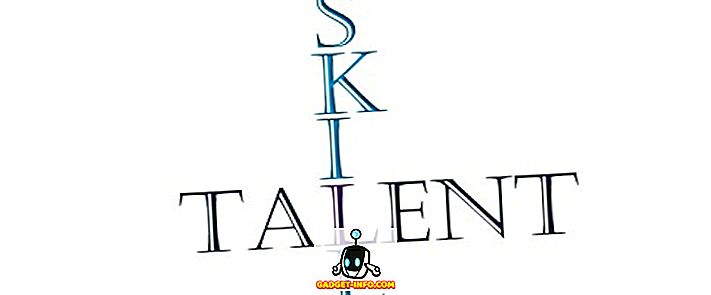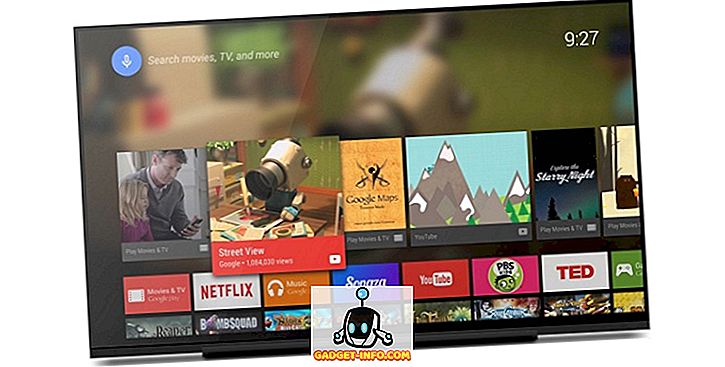بعض الناس جيدون في إدارة مساحة سطح المكتب لديهم والحفاظ عليها أنيق ومرتب. حسنًا ، أنا لست واحدًا منهم ، كما أن سطح مكتب Mac مكتظ بالملفات والملفات. أنا أحب فوضى بلدي ، وأنا لن أغير عاداتي في المستقبل المنظور. ومع ذلك ، أحتاج إلى إخفاء ملفات سطح المكتب في بعض المناسبات. على سبيل المثال ، إذا كان لا بد من إرفاق لقطات شاشة في أيٍّ من مقالاتي ، أو عندما أعطي عرضًا تقديميًا أثناء العمل ، فأنا أفضل عرض سطح مكتب للأشخاص ، لأنه من الأسهل عليهم التركيز على الأشياء الصحيحة. سواء كنت تكافح من أجل الحفاظ على نظافة سطح المكتب لديك أو كنت تنجح في الفوضى مثلي ، فسوف تواجه لحظات عندما يكون عليك إخفاء كل ذلك الفوضى بسرعة. لهذه اللحظات السريعة ، إليك كيفية إخفاء رموز سطح المكتب في نظام macOS بسرعة:
ملاحظة : لقد جربت جميع الطرق لإخفاء أيقونات سطح المكتب على كل من MacOS Sierra و MacOS High Sierra ، لذا يجب أن يعملوا بشكل جيد من أجلك أيضًا.
إخفاء أيقونات سطح المكتب في نظام التشغيل MacOS باستخدام المحطة الطرفية
المحطة هي مثل كنز من الكنز. يمكنك القيام بالعجائب على جهاز Mac الخاص بك باستخدام الأوامر الصحيحة ، لذلك ليس من المستغرب أنه يمكنك استخدام Terminal لإخفاء رموز سطح المكتب على جهاز Mac. يمكنك فقط تشغيل Terminal من خلال البحث عنه في Spotlight وتشغيل الأمر التالي:
افتراضات الكتابة com.apple.finder CreateDesktop كاذبة
ثم أعد تشغيل جهاز البحث باستخدام الأمر التالي . سيخفي هذا كل رموز سطح المكتب.
killall مكتشف
إخفاء أيقونات سطح المكتب على Mac باستخدام تطبيقات الطرف الثالث
إذا كنت شخصًا يحب لعب الغميضة مع رموز سطح المكتب ، فإن استخدام Terminal يمكن أن يكون مضيعة للوقت قليلاً. ستحتاج إلى حل بنقرة واحدة لمشكلتك ، وهذا هو المكان الذي تأتي فيه تطبيقات الطرف الثالث في متناول اليد. HiddenMe مجاني (تنزيل) هو أفضل مثل هذا التطبيق هناك. انها حرة وتعمل بلا كلل. عند إطلاق التطبيق ، يعيش التطبيق في شريط القائمة ويمكنك إخفاء / إظهار رموز سطح المكتب بنقرة واحدة.
إذا كنت تريد طريقة أسرع ، يمكنك استخدام خيار Hotkey Global في التطبيق وتعيين اختصار يعمل بغض النظر عن مكان وجودك على جهاز Mac. على سبيل المثال ، لقد قمت بتعيين أمر + l كاختصار شخصي. كلما ضربت التحرير والسرد الاختصار الخاص بي ، يتم إخفاء كافة ملفات سطح المكتب. يمكنك الضغط على مفتاح الاختصار مرة أخرى لإعادة الرموز.
إخفاء أيقونات سطح المكتب على ماك لإعطاء نظرة الأنظف
باستخدام أي من الأساليب المذكورة أعلاه ، يمكنك التأكد من أنه لا أحد قادر على التقاطك على حين غرة ويجعلك تشعر بالخجل من عادات النظافة الرقمية الخاصة بك. الآن ، يمكنك فوضى سطح المكتب لرغبة قلبك وعندما تأتي اللحظة ، يمكنك تنظيفه مع بضع ضربات المفاتيح. لذا ، جرّب هذه الطرق وأخبرنا بأفكارك في قسم التعليقات أدناه.